Perlu diingat bahawa teknologi mempunyai penyelesaian untuk hampir semua perkara, walaupun untuk mendapatkan kembali kenalan daripada iPhone 15 anda yang kelihatan hilang. Jadi, tarik nafas dalam-dalam dan cuba!
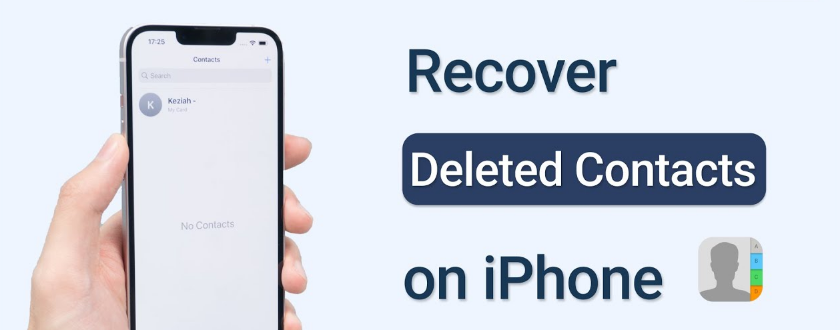
Kehilangan butiran hubungan boleh menjadi pengalaman yang menyusahkan dalam dunia kami yang sangat berkaitan. Adalah sukar untuk mengekalkan maklumat hubungan yang tepat dan terkini, terutamanya jika anda mempunyai iPhone 15. Tetapi jangan putus asa jika anda mendapati diri anda dalam situasi ini. Dengan iPhone 15, terdapat pelbagai cara untuk berpotensi memulihkan data hubungan berharga anda. Panduan komprehensif ini akan membawa anda melalui pelbagai strategi untuk mendapatkan semula kenalan yang dipadam, memastikan anda kekal berhubung dengan mereka yang paling penting
Rangka Sambung
- Kaedah 1: Pulihkan Kenalan iPhone 15 Anda dengan iTunes atau Finder Backup
- Kaedah 2: Cara Terbaik untuk Memulihkan Kenalan iPhone Anda yang Hilang
- Kaedah 3: Pulihkan Kenalan yang Dipadamkan daripada iPhone 15 daripada iCloud tanpa komputer
- Petua: Tambahkan kunci pelindung pada Kenalan anda terlebih dahulu
Kaedah 1: Pulihkan Kenalan iPhone 15 Anda dengan iTunes atau Finder Backup
1. Dapatkan semula daripada Finder Backup
Kaedah untuk mendapatkan semula kenalan daripada sandaran Finder pada iPhone 15 kekal agak seragam dalam pelbagai model. Dibentangkan di bawah ialah panduan komprehensif untuk membantu anda memulihkan kenalan daripada sandaran Finder:
Langkah untuk anda:
Langkah 1: Pastikan Mac anda beroperasi pada macOS Catalina atau versi yang lebih terkini.
Langkah 2: Sediakan kabel USB untuk menyambungkan iPhone anda ke komputer.
Langkah 3: Sahkan bahawa komputer anda mempunyai versi terbaru iTunes (untuk Windows) atau Finder (untuk macOS) yang dipasang.
2. Pulih daripada iTunes Backup
Kami boleh memulihkan kenalan yang hilang atau dipadam melalui sandaran iTunes. Apabila anda menyegerakkan iPhone anda dengan iTunes, perisian membuat sandaran yang merangkumi data penting daripada peranti, seperti kenalan. Jika anda memadamkan kenalan secara tidak sengaja, kehilangan kenalan disebabkan isu perisian, atau mendapatkan iPhone baharu, anda boleh menggunakan sandaran iTunes ini untuk memulihkan kenalan. Sandaran iTunes boleh memulihkan banyak data kenalan, seperti nama, nombor telefon, alamat e-mel, alamat dan foto kenalan.
Berikut adalah langkah-langkahnya:
Langkah 1: Palamkan iPhone anda ke dalam komputer dan buka iTunes.
Langkah 2: Cari ikon peranti anda, kemudian pilih "Pulihkan Sandaran."
Langkah 3: Pilih sandaran yang sesuai dan klik pada "Pulihkan."

Kaedah 2: Cara Terbaik untuk Memulihkan Kenalan iPhone Anda yang Hilang
Pemulihan Data iPhone 15 : Penyelesaian Terbaik untuk Pemulihan Data untuk iPhone ialah peranti yang sangat popular untuk menyimpan data berharga, seperti kenalan, foto dan maklumat penting lain. Walau bagaimanapun, kadangkala kami menghadapi beberapa masalah yang tidak dijangka, seperti pemadaman tidak sengaja, kemas kini yang rosak atau serangan perisian hasad, yang boleh menyebabkan kehilangan data berharga ini. Di sinilahPemulihan Data iPhonedimainkan. Alat berkuasa ini menyediakan penyelesaian pemulihan data yang lengkap untuk semua jenis senario. Ia menyokong pelbagai mod pemulihan data, termasuk pemadaman tidak sengaja, kemas kini yang rosak, serangan perisian hasad dan banyak lagi. Tidak kira apa yang berlaku pada iPhone anda, anda sentiasa boleh bergantung pada alat ini untuk memulihkan data anda.
Lebih-lebih lagi, alat ini menyediakan pratonton data yang dipulihkan, membolehkan pengguna melakukan pemulihan terpilih. Ini bermakna anda boleh memilih fail dan data yang ingin anda pulihkan, memastikan anda tidak kehilangan sebarang maklumat penting. Dengan Pemulihan Data iPhone, anda boleh memulihkan kenalan anda yang hilang, foto dan data penting lain ke iPhone anda. Ia mudah digunakan dan memberikan hasil yang sangat baik. Cuba sekarang dan pulihkan data yang anda hilang dengan mudah.
Langkah 1: Muat turun perisian ini untuk memulihkan kenalan iPhone pada komputer Mac atau Windows anda, dan kemudian bukanya. Sambungkan iPhone anda ke komputer, pastikan sambungan berjaya. Alat ini membolehkan anda membawa semula kenalan anda yang dipadamkan pada iPhone anda, dan anda juga boleh memulihkannya daripada sandaran iCloud atau iTunes. Berkaitan: Selesaikan sebarang isu sistem pada iPhone dengan mudah .


Langkah 2: Selepas iPhone anda dikenali, klik butang Mula Imbas untuk menganalisis pelbagai fail iOS seperti kenalan, mesej, foto, nota, sejarah panggilan dan banyak lagi. Selepas itu, perisian akan mencari sebarang kenalan yang boleh dipulihkan pada iPhone 15 anda.

Langkah 3: Setelah proses pengimbasan selesai, navigasi ke bahagian "Kenalan" di sebelah kiri untuk melihat kenalan iPhone yang telah dipulihkan. Kenalan yang anda padamkan akan diserlahkan dengan warna merah. Untuk menapis dan memaparkan hanya yang dipadamkan, klik "Tunjukkan Semua" dan pilih "Tunjukkan Dipadam Sahaja." Semak dan pilih kenalan yang ingin anda pulihkan, kemudian klik butang "Pulihkan" untuk memulihkan kenalan yang dipadam ini pada iPhone 15 anda.

Kaedah 3: Pulihkan Kenalan yang Dipadamkan daripada iPhone 15 daripada iCloud tanpa komputer
iCloud Apple mempunyai ciri penyegerakan Kenalan yang berguna pada iPhone. Ini bermakna anda boleh melihat kenalan anda pada semua peranti anda seperti iPhone, iPad, Mac dan PC. Ia bagus kerana walaupun anda kehilangan atau memadamkan kenalan pada satu peranti, ia masih ada pada peranti lain. Jika anda menghidupkan penyegerakan Kenalan dan kenalan anda telah disandarkan ke iCloud sebelum ia dipadamkan, memulihkannya adalah mudah. Memandangkan iCloud telah pun menyimpan kenalan anda, anda hanya perlu memulihkannya daripada iCloud dan membawanya kembali ke peranti anda yang lain.
Langkah 1: Navigasi ke Tetapan > Umum > Tetapkan Semula pada iPhone anda.
Langkah 2: Pilih Padam Semua Kandungan dan Tetapan.
Langkah 3: Sediakan iPhone anda sekali lagi dan pilih pilihan Pulihkan daripada Sandaran iCloud.
Langkah 4: Pilih sandaran yang paling sesuai, sebaik-baiknya yang dibuat sebelum kenalan hilang.
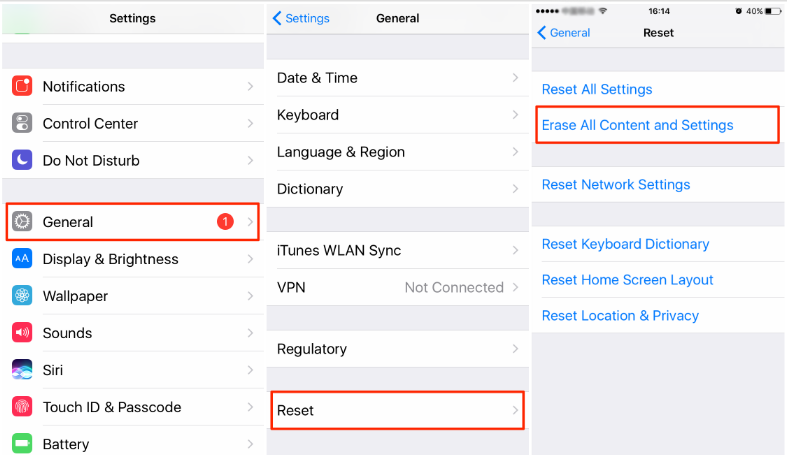
Petua: Tambahkan kunci pelindung pada Kenalan anda terlebih dahulu
Petua penting untuk mengelakkan kehilangan data kenalan anda pada masa hadapan adalah tidak rumit: Jadikan rutin untuk membuat sandaran iPhone anda secara berkala.
Berikut ialah beberapa cadangan untuk melindungi data anda:
- Aktifkan sandaran iCloud automatik .
- Sandarkan fail anda secara konsisten ke iTunes atau Finder.
Kesimpulan
Mendapatkan semula kenalan yang dipadamkan pada iPhone anda boleh dilakukan dengan cara yang berbeza. Sama ada anda menggunakan iCloud atau mendapatkan bantuan daripada pakar, mengambilnya satu langkah pada satu masa dan bertenang akan meningkatkan peluang anda untuk berjaya. Untuk mengelakkan isu ini pada masa hadapan, adalah penting untuk sentiasa menyandarkan data anda. Walaupun anda mungkin menghadapi cabaran apabila memulihkan kenalan yang dipadamkan, kuncinya adalah untuk bertenang dan melalui setiap pilihan dengan sabar.





